Das PDF-Format ist praktisch als plattformübergreifender Ansatz, um das Layout und die Struktur von Dokumenten zu erhalten. PDFs werden normalerweise für elektronische Formulare mit bearbeitbaren Feldern verwendet, um Daten einzugeben. Dies ist zwar praktisch, wenn Sie jedoch ein PDF-Formular verwalten, das Sie verwalten, kann es zu einem Problem kommen, wenn Sie die eingegebenen PDF-Daten in einem statischen Formular speichern möchten, das nicht mehr bearbeitet werden kann.
Dies wird als "Reduzieren" eines Dokuments bezeichnet und wird im Allgemeinen auf jeden Dateityp angewendet, der mehrere Elemente enthält, um ein fertig gerendertes Produkt darzustellen. Ein Photoshop-Bild kann beispielsweise zahlreiche Ebenen enthalten, sodass jede Ebene vom Künstler separat bearbeitet werden kann. Durch das Reduzieren der Ebenen werden sie zu einer einzigen Ebene zusammengefasst, sodass sie nicht mehr unabhängig voneinander bearbeitet werden können.

In ähnlicher Weise ist ein bearbeitbares Feld in einer PDF-Datei lediglich eine andere Ebene, die vom PDF-Format unterstützt wird, und sie können abgeflacht werden, um alle eingegebenen Inhalte statisch zu machen. Wenn Sie jedoch einem PDF-Formular in Apples Preview-Programm (dem Standard-PDF-Reader in OS X) Daten hinzufügen, finden Sie möglicherweise keine explizite Option zum Reduzieren der PDF-Datei. Wenn Sie die PDF-Datei speichern oder in ein anderes Dokument kopieren oder die Option "Exportieren" im Menü "Datei" verwenden, können die Felder beim nächsten Öffnen des Dokuments weiterhin bearbeitet werden.
Trotz dieser offensichtlichen Einschränkung verfügt OS X über eine Funktion, mit der eine PDF in der Vorschau ordnungsgemäß reduziert wird. Verwenden Sie nicht die im Programm unterstützten Standardfunktionen zum Speichern und Exportieren von Dateien, sondern verwenden Sie den globalen "Print to PDF" -Dienst in OS X. Dieser globale Dienst nimmt alle Dokumente in dem an den Drucker gesendeten Formular und speichert es als PDF stattdessen. Da der Drucker nicht mehrere Ebenen verarbeiten kann, reduziert dieser Dienst den gesamten Inhalt auf ein einfaches PDF-Dokument.
Drücken Sie dazu einfach die Befehlstaste-P oder wählen Sie die Druckoption aus dem Menü Datei. Wählen Sie dann im PDF-Menü links unten im Dialogfeld "Drucken" die Option "Als PDF speichern". Wenn Sie fertig sind, kann das resultierende Dokument nicht mehr bearbeitet werden.











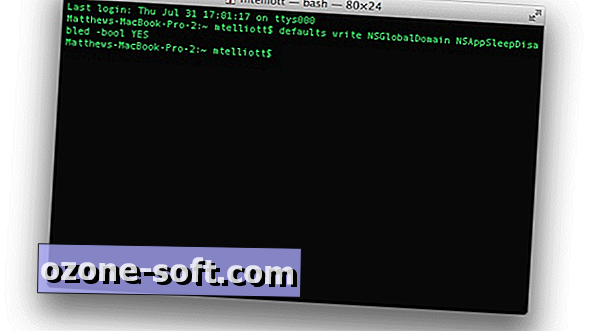

Lassen Sie Ihren Kommentar